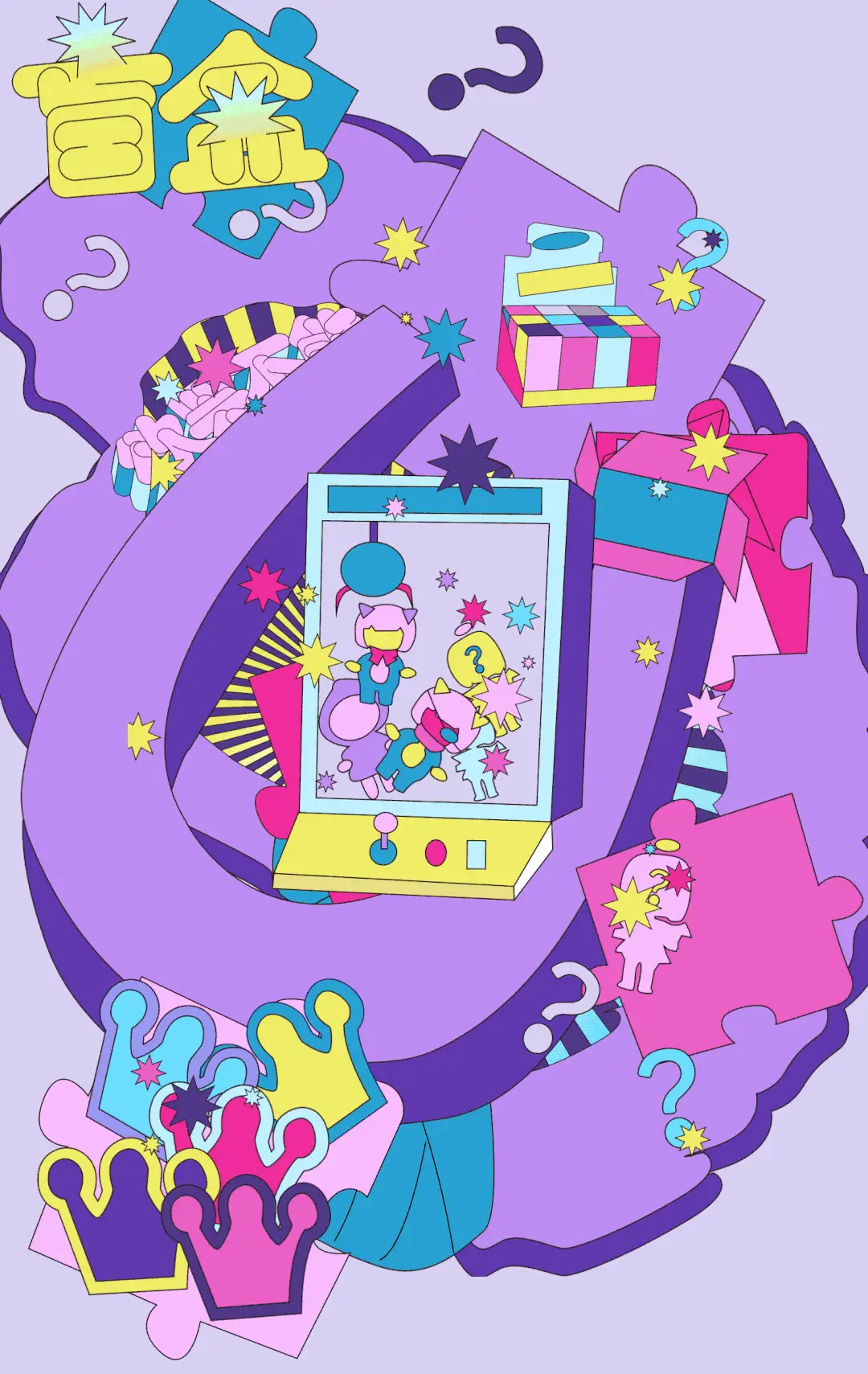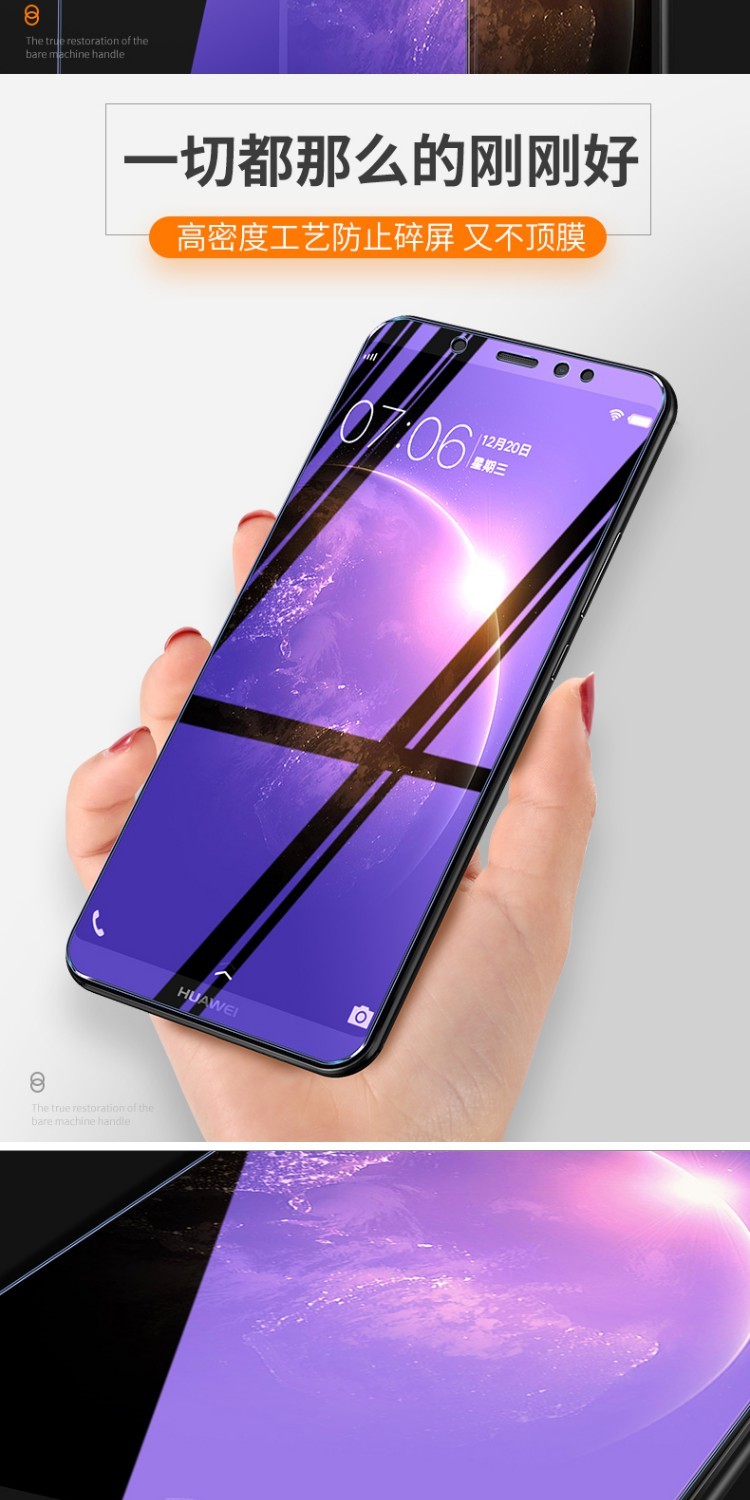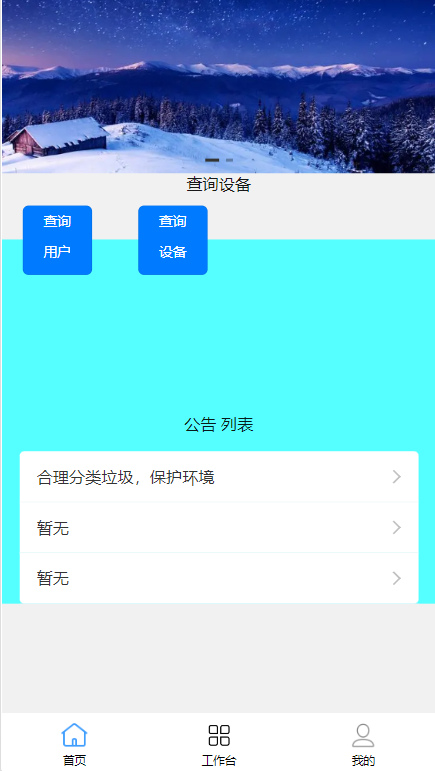鉴于数字化技术的飞速发展,智能手机已经逐渐成为我们日常生活中的必备工具。特别值得一提的是,安卓操作系统的灵活性和开放性得到了广大用户的认可与赞誉。尽管如此,若出现无法满足需求的情况,部分用户可能会选择更换系统。下文将详细介绍在安卓手机上进行系统替换的方法,从基础操作到高级技巧,旨在助您轻松掌握此项技能。
1.准备工作:备份重要数据
在升级操作之前,确保采取必要的预防措施。首当其冲,您需将手机内的重要资料(例如联系人信息、短信记录、图像、音像文件等等)进行妥善备份,以防止意外发生,导致数据无法恢复。
针对以上情况,为您推荐多种高效备份方案,如借助云服务与电脑连接实现。比如,GoogleDrive以及OneDrive等Android手机内置云存储应用,为数据备份带来极大便捷;或者通过手机与电脑相连,将重要信息直接拷贝至电脑进行备份储存。
2.选择合适的系统
在完成数据备份后,接下来需要挑选合适的系统来取代原有的安卓系统。市面上各类第三方ROM如LineageOS和PixelExperience均可作为备选。在此环节中,确保关注稳定性、兼容性以及功能规模等关键要素至关重要。
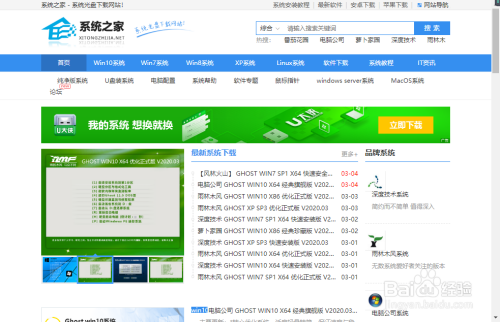
大部分用户更青睐用户群体广泛且更新频率高的ROM版本。这类ROM通常拥有活跃的社区支撑体系,持续为用户提供技术支持和ROM的持续升级更新,从而保证系统始终保持在最佳工作状态,同时可以跟随最新科技动态进行升级。
3.解锁手机Bootloader
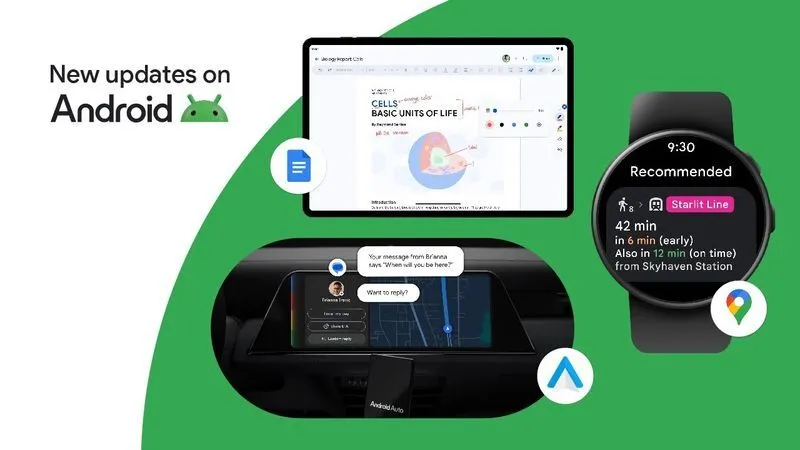
在采用第三方ROM前,请务必执行手机启动加载程序(Bootloader)的解锁操作。作为主机管控过程的关键阶段,解锁权限可使得您对系统参数有更深层次的定制与调整机会。
因各品牌及型号手机的Bootloader解锁方法存在些许差异,通常可通过启动开发者选项的OEM解锁功能实现。请注意,Bootloader解锁将清空设备全部数据,故建议事先完成数据备份以备不测。

4.安装第三方Recovery
解锁手机Bootloader后,可以载入第三方Recovery程序以供使用。Recovery是手机的重要组成部分,主要用于修复、更新和安装系统。常见且备受好评的Recovery软件如TWRP和ClockworkMod等皆有此功效。

在常态化情况下,进入Recovery模式需借助电脑进行协助操作。由于各厂家和版本Recovery模式存在差异,因此具体步骤不尽相同,通常通过运用ADB指令或刷机工具完成此流程。
5.刷入第三方ROM
成功配置第三方Recovery环境后,可着手将第三方ROM刷入设备。ROM一般为zip格式,只需存入设备并通过Recovery模式完成安装即可实现rom的更新和升级。
为保证系统稳定,务必先行全盘格式化。随后,进入Recovery模式,选择"安装zip文件"选项,指定ROM保存位置,选择ROM文件后启动刷机进程。
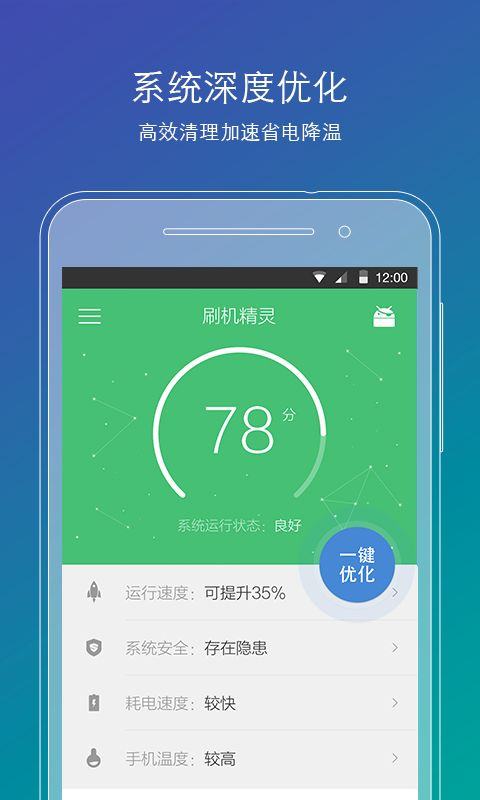
6.还原备份数据
完成第三方ROM升级后,必须迅速恢复原始数据。您可以根据备份策略选择相应的方法,如同步或访问云端存储系统还原先前备份的文档至设备中。
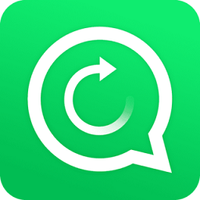
建议修复完毕后立刻对系统设定进行调整,包括选取语言、时区以及无线网络连接等项,从而确保系统稳定高效运行,提升用户使用满意度。
7.注意事项
在更换安卓系统的过程中,有一些需要注意的事项:
-核实ROM适配度:务必使所选ROM与设备完全匹配,保证系统运行稳定。

认识风险:变革体系存在潜在问题如设备无法启动与数据遗失等。因此,实施各类操作前必须进行严谨的备份工作,并仔细查阅操作指南及警告讯息。
-保持电池赘余:为了确保系统升级的顺利进行,我们强烈推荐您在进行前对设备的剩余电量充满保证,以防由于低电量导致的不必要问题。
尊敬的用户,为了保证系统升级顺利进行,请严格遵循既定用户协议及法律规定,严禁任何违法操作。